Cum de a salva semnele de carte în Google Chrome

Salvați marcajele în mai multe moduri: în fișierul HTML pe computer, inclusiv sincronizarea tuturor dispozitivelor și utilizând același serviciu de nume. Versiunea fișierului pe calculator este potrivit pentru mașinile care nu au sau nu sunt permise de acces la Internet. Opțiunea de sincronizare va fi mai versatil pentru calculatoare și alte dispozitive de pe Internet. Dar opțiunea de a utiliza servicii Marcaje Google - este o zi ploioasă) la cele mai importante.
Export și import marcaje
Export marcaje este de a le salva într-un fișier HTML pe computer. Această copie de rezervă este doar pentru marcaje. Aceasta se face după cum urmează.
Descoperă meniul principal Google Chrome> Marcaje> Manager de marcaje
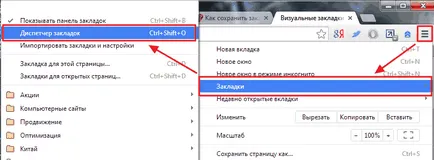
Marcajul Managerul faceți clic pe Organizare> Export marcaje pentru fișier HTML ...
Fereastra Explorer care se deschide, selectați locația pentru fișierul și faceți clic pe Salvare
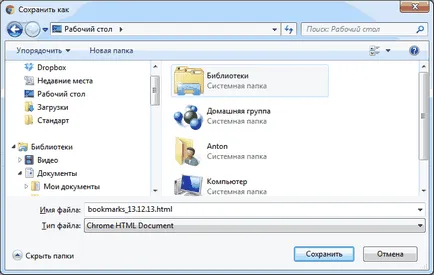
Toate marcajele care sunt stocate în browserul de fișiere. Acum le puteți importa, și nu numai în Google Chrome.
Pentru a importa marcajele, transferați fișierul HTML la un alt calculator. Deschideți Managerul de marcaje> Organizare> Importați marcaje din fișierul HTML ... Alegeți un fișier cu marcaje și site-urile dvs. preferate și care trebuie să fie disponibile pe un alt computer.
O soluție de mare este de a salva fișierul cu marcaje într-un loc unde vă păstrați datele de rezervă.
sincronizare
Sincronizare - îndrăznesc să spun, cea mai bună soluție pentru a salva marcajele. Atunci când se utilizează sincronizarea toate setările browser-ului (favorite sunt incluse) sunt stocate pe serverele Google și vor fi disponibile pentru tine oriunde. Fiabilitatea serverelor, liderul de căutare este dincolo de orice îndoială.
Contul pe Google, puteți obține configurat un e-mail GMAIL. După ce vom merge la setările Google Chrome sau să selectați „Conectați-vă la Chrome ...»
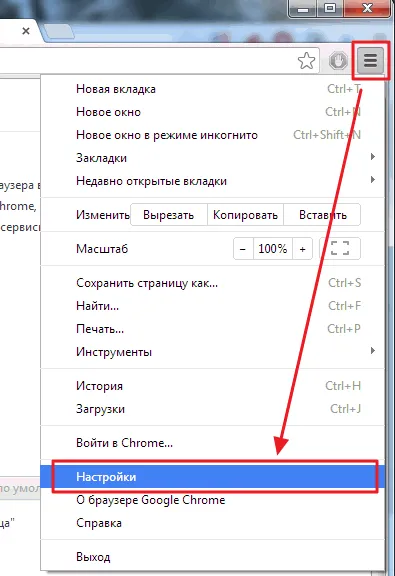
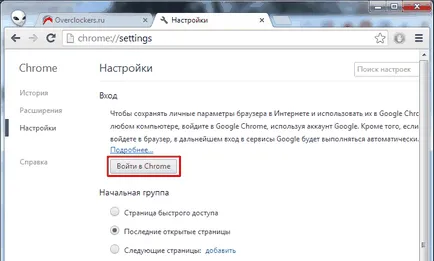
În fila deschis, setați adresa de e-mail și parola de la ea
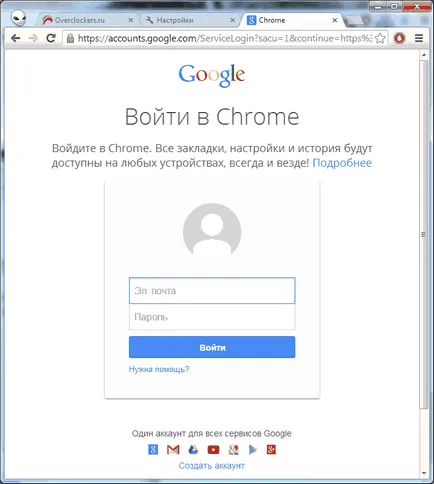

În caseta Setări avansate de sincronizare poate fi Checkmarks indică faptul că este necesar să se sincronizeze. Prefer să părăsească implicit. Care ar fi toate sincronizate. faceți clic pe OK
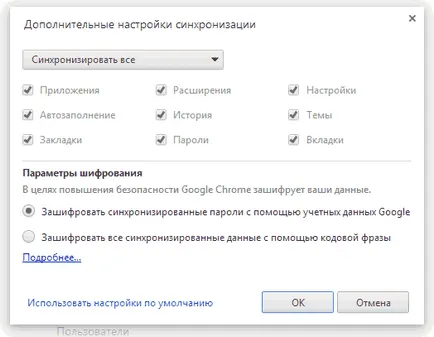
Acum, marcajele sunt stocate pe serverele Google și puse la dispoziție pe orice computer.
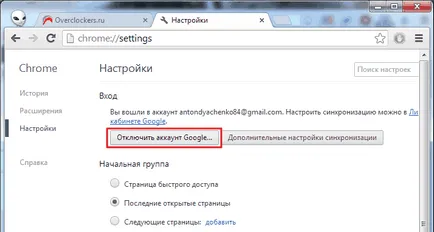
În fereastra pop-up vă va avertiza că acest computer nu va mai avea nimic de sincronizare. În acest caz, toate marcajele care sunt deja în browser-ul dvs. va
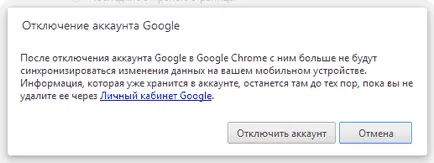
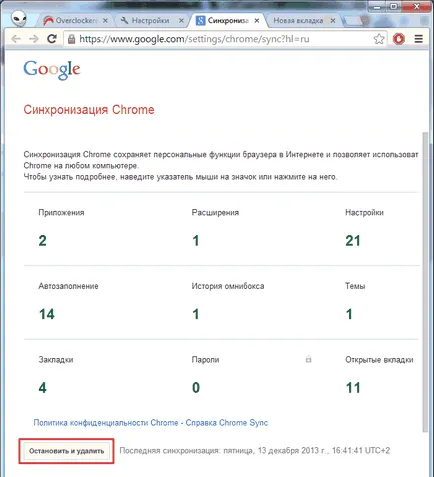
Va apărea un avertisment. Faceți clic pe OK și toate informațiile de pe serverele Google vor fi eliminate
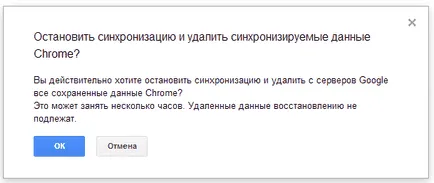
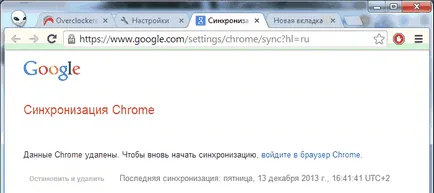
Dacă doriți să re-salvați marcajele, și alte informații pe serverele Google, va trebui să meargă pur și simplu la browser.
marcaje Google
Doar o modalitate foarte bună de a salva marcaje importante este serviciul omonim Marcaje Google. Sositi la acest serviciu prin tastarea „Marcaje Google» în caseta de căutare
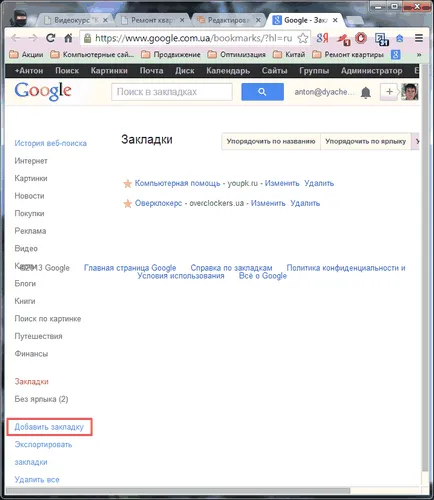
Făcând clic pe tab-ul de Export va descărca imediat un fișier HTML cu toate marcajele. Le puteți importa în orice browser.
Dacă trebuie să sincronizați pe un alt computer. ceva care nu ar afecta utilizatorul pentru a crea un alt semn de carte mai bine. Acest lucru se face în setările din Utilizatori
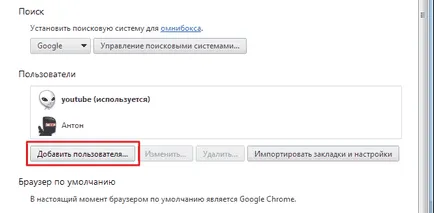
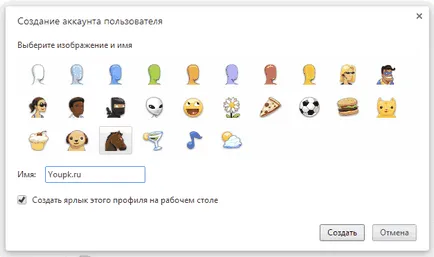
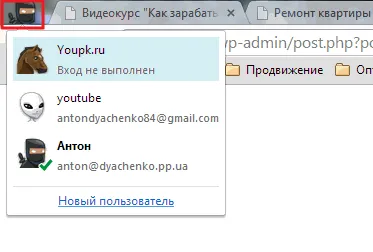
concluzie
Și mi-a plăcut. Și articol de imprimare de mare, de asemenea. Mă duc să fac pasul de verificare. Vă mulțumim pentru site-ul dvs.!
Bună seara, Anton!
Nu știi ce sa întâmplat cu browserul Google Chrome? Undeva în urmă cu aproximativ o săptămână, am actualizat browser-ul la versiunea 37.0.2062.102m. După aceea fonturile au devenit unele de culoare mai mici, mai precis, și mult mai rău: lumina verde a devenit verde inchis, albastru deschis - albastru inchis. Și cu alte culori, cum ar fi confuzie :(
După aceea, Google Chrome a fost actualizat de 3 sau 4 ori, dar nimic nu sa schimbat. Instalați cea mai recentă versiune a Opera și Mozilla - acolo cu flori, de asemenea, ca în Google Chrome :( stabilit un vechi Opera NEXT 12.50, totul este în regulă, așa cum a fost în actualizările Google Chrome cu acest nefericit browser-ul Yandex A încercat acolo cu toate regulile fonturi bine. cu culori mult mai bine decât Chrome, Mozilla si Opera 24,0 (ultima), dar mai rău decât în Opera 12.50 NEXT.
Cu ce se poate datora de redare a culorilor depreciate in browserele Chrome, Mozilla si Opera 24.0?
Bună ziua, Victor
Acum am scrie un răspuns la cele mai recente Chrome. Se simte bine. Nu știu ce poate fi conectat
Scuze, m-am gândit că poate știi. Scrieți o întrebare pe „Răspunsuri Mail Ru“ despre fonturi mici, mai scrie că totul este bine, dar o singură persoană a scris că el, de asemenea, și a atras atenția pentru a schimba nuanțele de culoare. El a cerut fratelui său, lui Win XP. Pe computer, el nu a observat schimbarea, și pe tabletă spune, doar ceva cu Google Chrome nu este cazul. Deci, problema nu este doar eu. Ne pare rău pentru off top tocmai a vorbit.
E în regulă. Nu văd nimic. Se pare că toate vechi.
Bună ziua Rita
Mi-ar elimina Google Chrome și curățat fișierele în ea. Doar căutare pe Google Chrome propoziții și ar fi eliminat toate dosarele după dezinstalarea. Apoi, aș cromat din nou și a continuat contul său.
Cel mai probabil browser-ul a fost actualizat, iar acum se pare ca acest lucru. Am totul bine.
Anton! Cum vse același lucru cu tableta pe Android?
Alo Din păcate, eu nu știu.